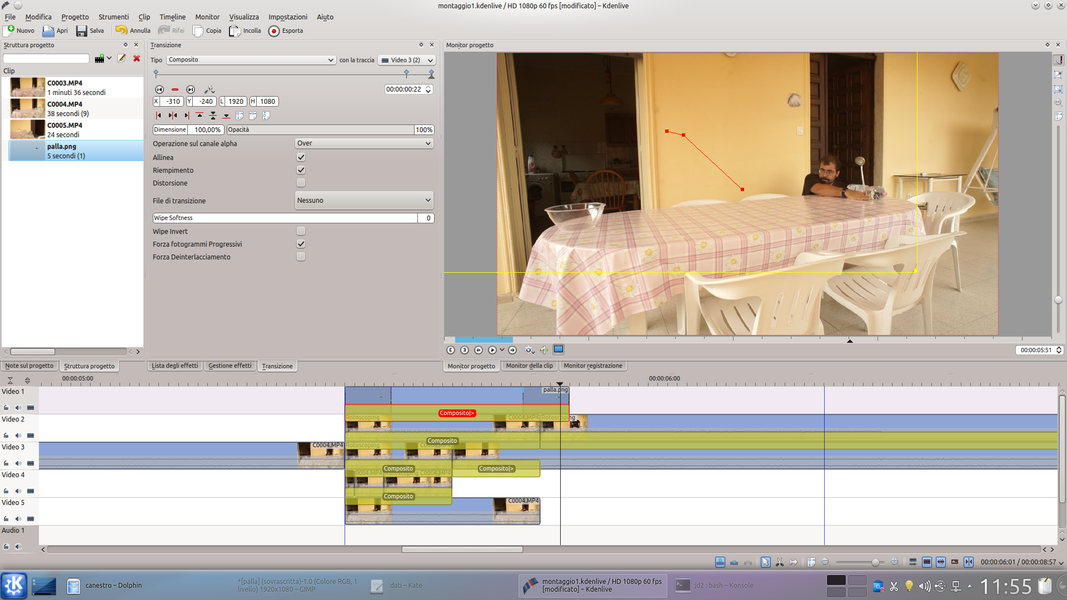Anche se non siete giocatori di basket professionisti, potete comunque riuscire a segnare un canestro con un tiro “impossibile”. Grazie a Kdenlive, naturalmente, con il quale è possibile disegnare la traiettoria di un pallone durante il montaggio del filmato.
A volte gli effetti speciali non servono per far vedere qualcosa di assurdo o incredibilmente fantasioso, ma solo qualcosa di molto realistico ma difficile da ottenere. Per esempio, quando si lancia un oggetto nella realtà non è proprio facilissimo imprimergli la traiettoria che abbiamo in mente. Non è che sia impossibile, è solo che prima di ottenere il risultato desiderato può essere necessario ripetere il lancio decine di volte. Per fare una metafora, l’illusionista Derren Brown alcuni anni fa aveva presentato un filmato nel quale, senza che la telecamera cambiasse mai inquadratura, lo si vedere lanciare in aria una monetina per 10 volte, ottenendo per tutte le dieci volte consecutive il lato di testa. Il trucco consisteva nel fatto che il filmato, pur essendo autentico, veniva presentato come un “esperimento” fatto sul momento, mentre in realtà il video era stato realizzato dopo una settimana di riprese nella quali per diverse ore al giorno l’illusionista non faceva altro che lanciare la moneta finché non otteneva testa per almeno 10 volte consecutive. Insomma, solo perché una cosa è difficile od improbabile, non significa che sia impossibile. È proprio questo tipo di eventi che, nei film, colpisce maggiormente gli spettatori. Infatti, gli eventi surreali risultano palesemente finti ed il cervello degli spettatori, in fondo in fondo, non riesce a crederci davvero. Invece, un evento realistico anche se poco probabile può ingannare facilmente il cervello del pubblico, facendogli desiderare che quanto si vede sia accaduto realmente. Una delle situazioni più comuni è il lancio di un oggetto, per esempio una palla. Quante volte capita di vedere un film (solitamente americano) nel quale una persona riesce a mandare una palla dentro un canestro con un “lancio impossibile”? Magari l’attore è girato di spalle o bendato, e deve lanciare la palla senza nemmeno poter vedere il canestro. Ma la palla entrerà nella rete comunque, per poter portare avanti la storia. Come possiamo realizzare anche noi questa piccola magia? Con Kdenlive, naturalmente. Tutto ciò che ci serve è un filmato in cui l’attore, nella posizione in cui deve effettivamente trovarsi, lancia la palla. Ovviamente, in questo filmato la palla andrà a casaccio e non entrerà nel canestro, ma poco importa. Infatti poi realizzeremo un secondo filmato, con la stessa identica inquadratura, ma nel quale l’attore si trova in una posizione decisamente più comoda per lanciare la palla esattamente all’interno del canestro. Kdenlive ci permetterà poi di unire i due filmati di modo che il risultato finale cominci con il primo dei due filmati: appena la palla comincia ad uscire dalla traiettoria che abbiamo immaginato, faremo sparire la palla sostituendola con quella filmata nella seconda ripresa che abbiamo effettuato (ovvero quella in cui la palla entra davvero nel canestro). Naturalmente ci saranno un paio di fotogrammi nei quali abbiamo dovuto cancellare completamente la palla, perché non era possibile utilizzare ne le sue immagini del primo video ne quelle del secondo. In questi fotogrammi, che non dovrebbero impiegare più di mezzo secondo, possiamo ricostruire il movimento della palla per unire i due filmati utilizzando la transizione composito di Kdenlive. Come sempre, potete vedere il video d’esempio al seguente indirizzo: https://www.youtube.com/watch?v=6ia2nDFlKGg
I tempi per riprendere oggetti in movimento
Esistono due possibilità quando si vogliono riprendere oggetti in movimento rapido come palloni da basket in volo. Una consiste nell’uso di tempi molto brevi per catturare perfettamente la posizione della palla, l’altra consiste nell’uso di tempi relativamente lenti per ottenere un effetto di sfocatura dell’oggetto. Nel nostro caso è da preferirsi la seconda: non solo l’oggetto apparirà più veloce, ma sarà anche più semplice fondere i due filmati, perché nessuno riuscirà a riconoscere le differenze del pallone tra un filmato e l’altro. Non dimentichiamo, tra l’altro, che lo standard cinematografico internazionale prevede 24 fotogrammi al secondo progressivi (ovvero il 24p digitale). Eventualmente 25 fotogrammi, se vogliamo tenere fede al sistema PAL, anche se la distinzione tra 24 e 25 frame al secondo non ha più motivo di esistere oggi giorno. Quindi filmando a 50 o 60 fps ed editando il video con una di queste frequenze, possiamo poi rallentare il risultato finale fino al 50% per ottenere un piacevole slow motion.
Facciamoci aiutare da una guida
Kdenlive ci permette di fissare una guida per non perdere il riferimento sulla timeline
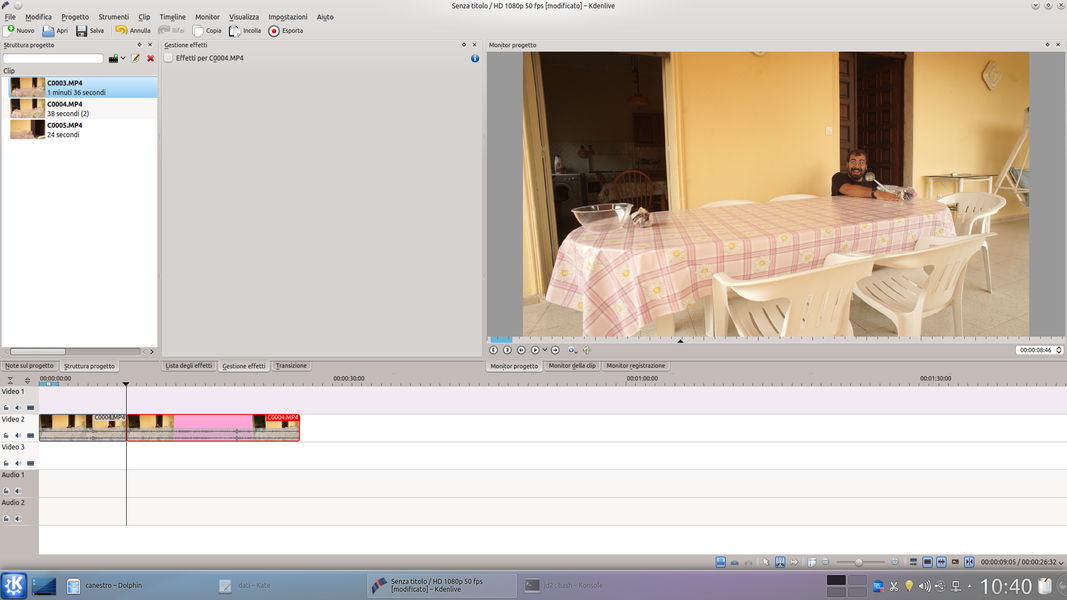 1 TRACCIA INTERMEDIA – Per cominciare dobbiamo caricare il filmato originale nella traccia Video2 di Kdenlive. Possiamo caricare il filmato nella traccia Video2, tagliandolo in modo da separare la parte iniziale del lancio da quella finale.
1 TRACCIA INTERMEDIA – Per cominciare dobbiamo caricare il filmato originale nella traccia Video2 di Kdenlive. Possiamo caricare il filmato nella traccia Video2, tagliandolo in modo da separare la parte iniziale del lancio da quella finale. 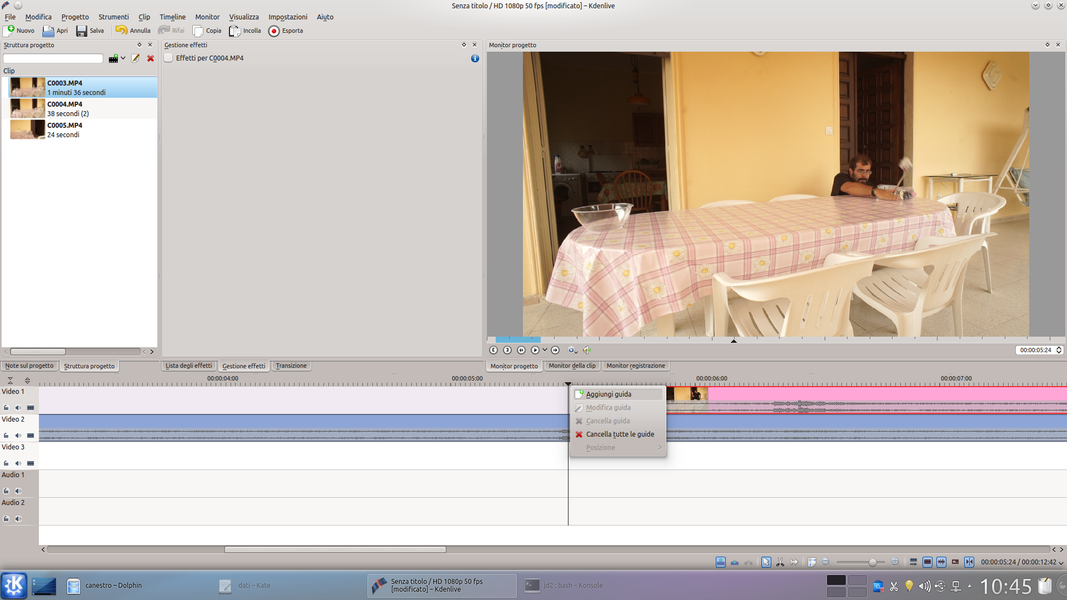 2 IL PRIMO MOVIMENTO– Spostiamo la clip con la parte finale del lancio nella traccia Video1. Per avere un riferimento, scorriamo il filmato fino al punto in cui il movimento della palla deve essere interrotto, ed aggiungiamo qui una guida cliccando sulla timeline col tasto destro.
2 IL PRIMO MOVIMENTO– Spostiamo la clip con la parte finale del lancio nella traccia Video1. Per avere un riferimento, scorriamo il filmato fino al punto in cui il movimento della palla deve essere interrotto, ed aggiungiamo qui una guida cliccando sulla timeline col tasto destro. Prepariamo una immagine della palla
Utilizziamo GIMP per ottenere una immagine pulita della palla che dovrà volare
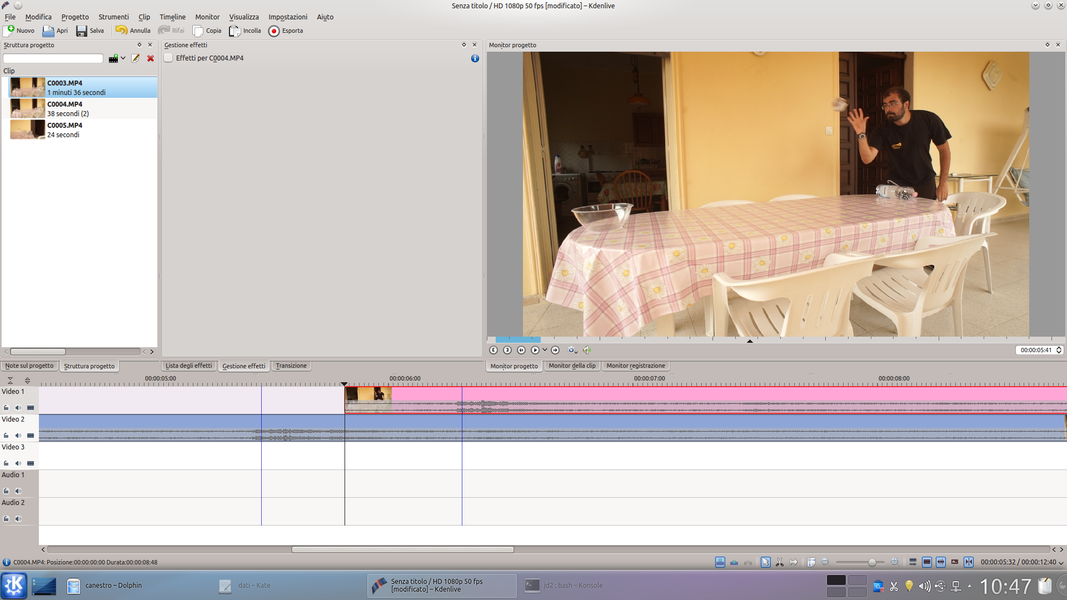 1 LA TRACCIA ALTA– La clip con la parte finale del movimento della palla deve essere posizionata pochi fotogrammi dopo la guida che abbiamo creato. Prima della guida terremo la clip Video2, dopo quella di Video1, e nel mezzo ricostruiremo l’azione.
1 LA TRACCIA ALTA– La clip con la parte finale del movimento della palla deve essere posizionata pochi fotogrammi dopo la guida che abbiamo creato. Prima della guida terremo la clip Video2, dopo quella di Video1, e nel mezzo ricostruiremo l’azione. 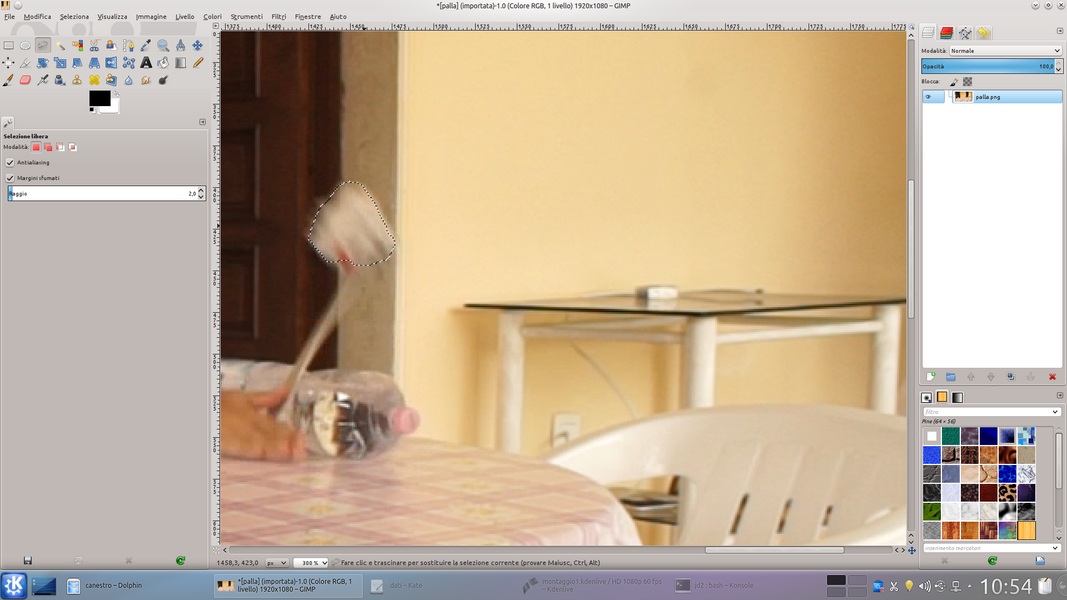 2 IL FOTOGRAMMA– Spostiamoci nella timeline al fotogramma in cui inizia la clip della traccia Video1, ed esportiamo il fotogramma cliccando sul menù a forma di ingranaggio sotto il monitor. Apriamo l’immagine esportata con il programma GIMP.
2 IL FOTOGRAMMA– Spostiamoci nella timeline al fotogramma in cui inizia la clip della traccia Video1, ed esportiamo il fotogramma cliccando sul menù a forma di ingranaggio sotto il monitor. Apriamo l’immagine esportata con il programma GIMP. 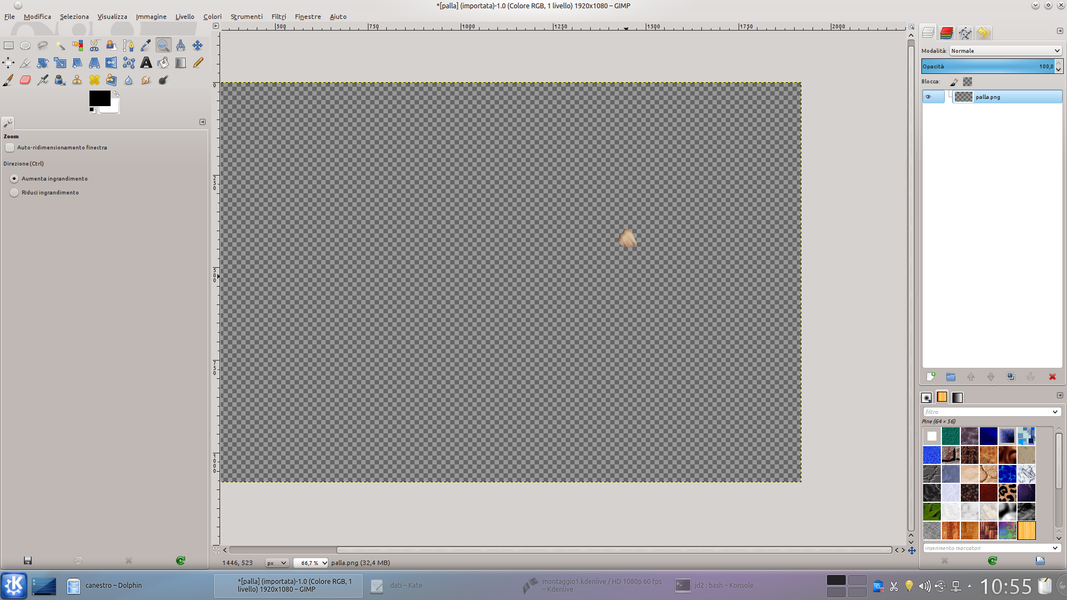 3 SELEZIONE LAZO– Utilizziamo la selezione Lazo per selezionare soltanto la palla, poi premiamo Ctrl+I per invertire la selezione e Canc per eliminare lo sfondo. Salviamo l’immagine e carichiamo il file nel progetto di Kdenlive.
3 SELEZIONE LAZO– Utilizziamo la selezione Lazo per selezionare soltanto la palla, poi premiamo Ctrl+I per invertire la selezione e Canc per eliminare lo sfondo. Salviamo l’immagine e carichiamo il file nel progetto di Kdenlive. 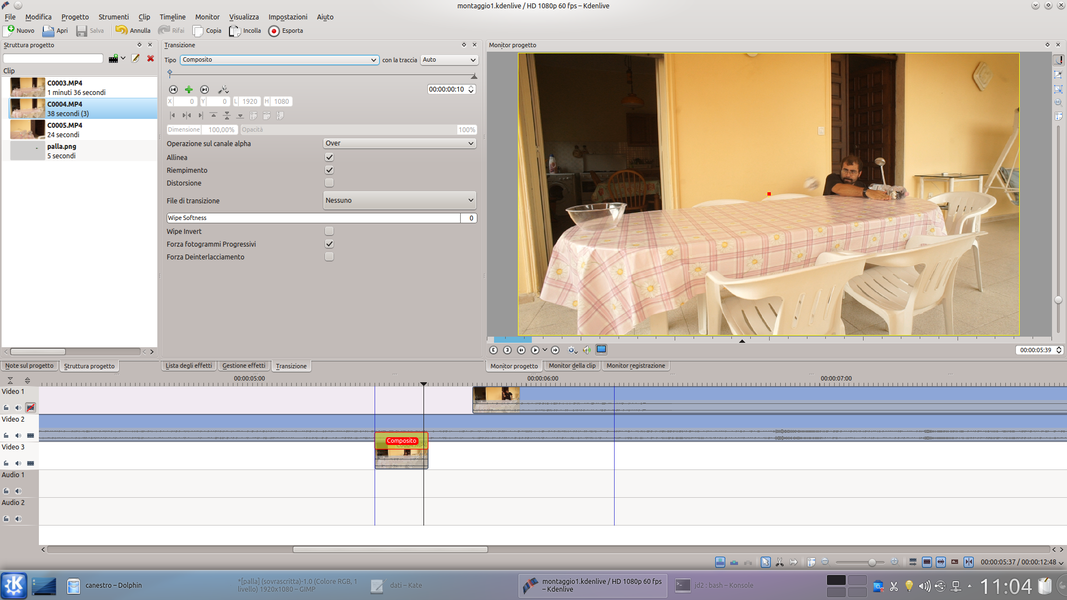 4 CLIP DI SFONDO– Ora dobbiamo ricostruire l’immagine tra il punto in cui abbiamo posizionato la guida e quello in cui comincia la clip della traccia Video2. In questo intervallo dobbiamo posizionare, nella traccia Video3, una clip che contenga lo sfondo della scena.
4 CLIP DI SFONDO– Ora dobbiamo ricostruire l’immagine tra il punto in cui abbiamo posizionato la guida e quello in cui comincia la clip della traccia Video2. In questo intervallo dobbiamo posizionare, nella traccia Video3, una clip che contenga lo sfondo della scena. Nascondiamo la palla
Prima di ridisegnare la traiettoria della palla, dobbiamo cancellarla
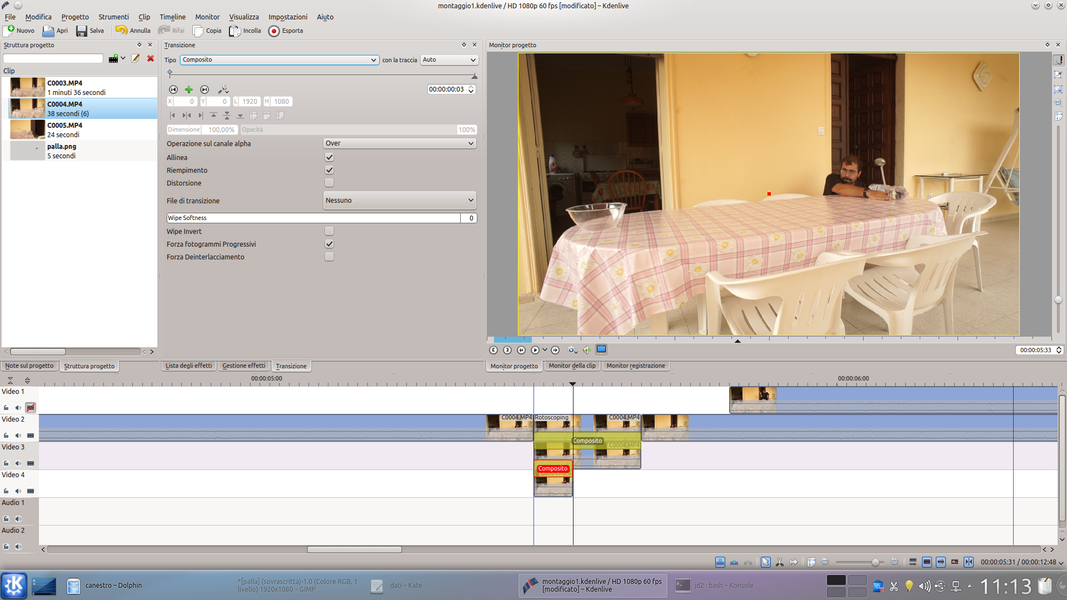 1 UN ALTRO VIDEO– Abbiamo inserito lo sfondo in Video3 per nascondere la palla. Ma potrebbe essere necessario sostituire anche il volto dell’attore, se la palla passa davanti ad esso. Per farlo ci serve una nuova traccia, Video4, nella quale inseriamo una clip con l’attore.
1 UN ALTRO VIDEO– Abbiamo inserito lo sfondo in Video3 per nascondere la palla. Ma potrebbe essere necessario sostituire anche il volto dell’attore, se la palla passa davanti ad esso. Per farlo ci serve una nuova traccia, Video4, nella quale inseriamo una clip con l’attore. 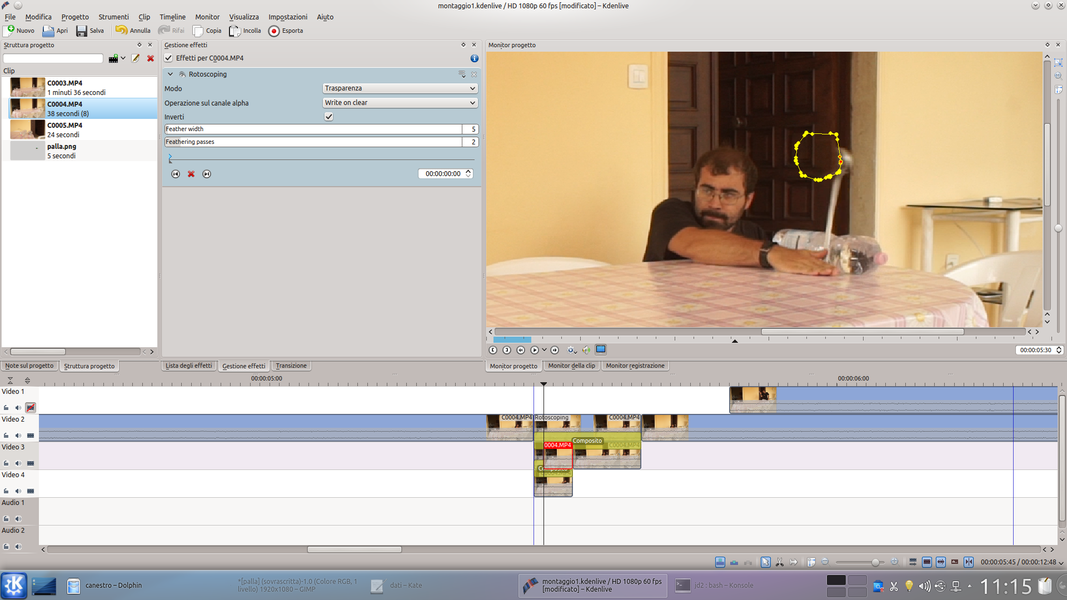 2 IL ROTOSCOPING– Le clip della traccia Video2 ed eventualmente anche Video3 devono avere una transizione di tipo composito. La clip della traccia Video2 deve poi avere un effetto di tipo Rotoscoping, disegnato in modo da nascondere la palla dopo la guida.
2 IL ROTOSCOPING– Le clip della traccia Video2 ed eventualmente anche Video3 devono avere una transizione di tipo composito. La clip della traccia Video2 deve poi avere un effetto di tipo Rotoscoping, disegnato in modo da nascondere la palla dopo la guida. 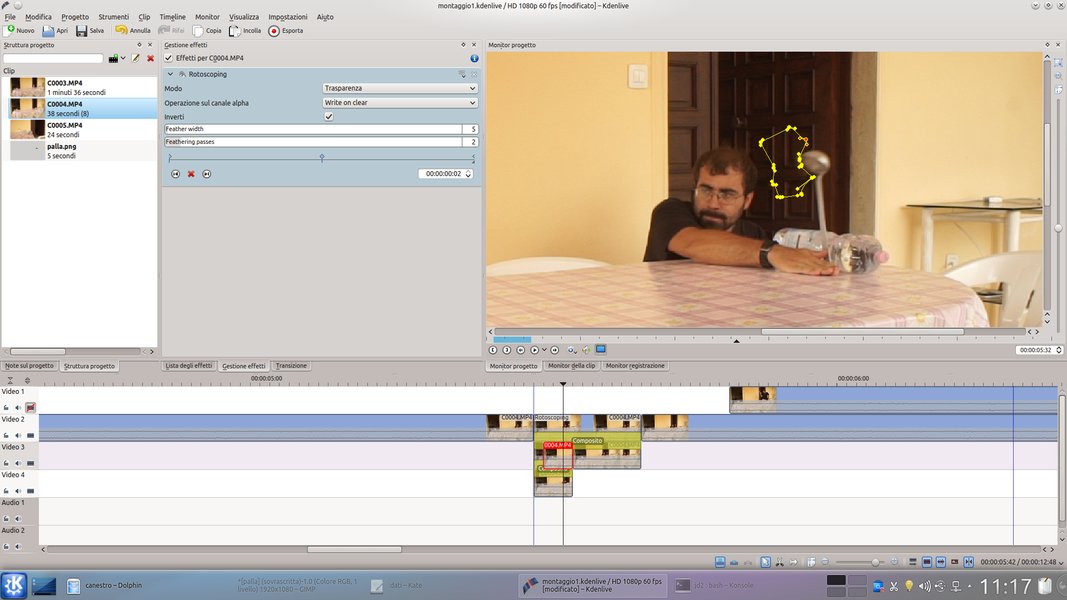 3 I FRAME CHIAVE– Naturalmente dobbiamo aggiungere al Rotoscoping diversi frame chiave in modo da seguire il movimento della palla e nasconderla per tutto il tempo necessario a raggiungere l’inizio del filmato nella traccia Video1.
3 I FRAME CHIAVE– Naturalmente dobbiamo aggiungere al Rotoscoping diversi frame chiave in modo da seguire il movimento della palla e nasconderla per tutto il tempo necessario a raggiungere l’inizio del filmato nella traccia Video1. 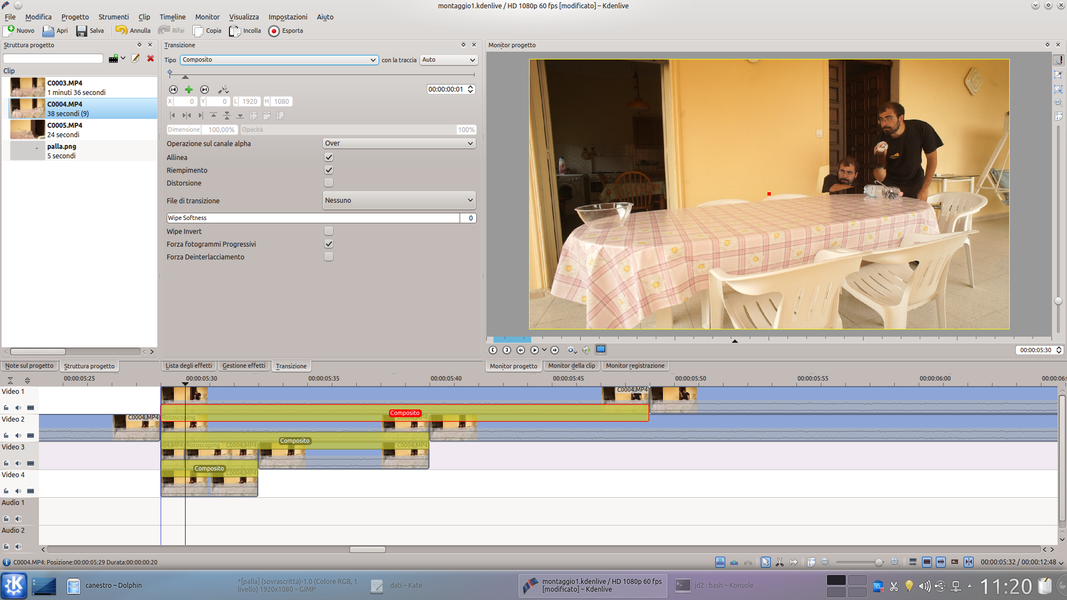 4 I PRIMI FRAME– Con questo effetto abbiamo nascosto la palla nei suoi primi movimenti. Ma cancellarla anche per il resto del suo tragitto può essere scomodo: meglio aggiungere un nuovo filmato contenente solo lo sfondo nella traccia Video1, tra la guida ed la clip già esistente.
4 I PRIMI FRAME– Con questo effetto abbiamo nascosto la palla nei suoi primi movimenti. Ma cancellarla anche per il resto del suo tragitto può essere scomodo: meglio aggiungere un nuovo filmato contenente solo lo sfondo nella traccia Video1, tra la guida ed la clip già esistente. Fondiamo assieme i due tragitti
Abbiamo filmato due traiettorie diverse della palla: è il momento di collegarle
 1 ALTRO ROTOSCOPE – Anche questa clip dello sfondo deve avere una transizione di tipo Composito. Poi aggiungiamo un effetto Rotoscoping per sostituire lo sfondo all’intero tragitto della palla, finché non comincia la clip successiva.
1 ALTRO ROTOSCOPE – Anche questa clip dello sfondo deve avere una transizione di tipo Composito. Poi aggiungiamo un effetto Rotoscoping per sostituire lo sfondo all’intero tragitto della palla, finché non comincia la clip successiva.  2 LA COMPOSIZIONE– Ora aggiungiamo una transizione Composito alla seconda clip presente nella traccia Video1, con un effetto Rotoscoping che cancella l’attore e fa vedere soltanto la seconda parte del movimento della palla.
2 LA COMPOSIZIONE– Ora aggiungiamo una transizione Composito alla seconda clip presente nella traccia Video1, con un effetto Rotoscoping che cancella l’attore e fa vedere soltanto la seconda parte del movimento della palla. 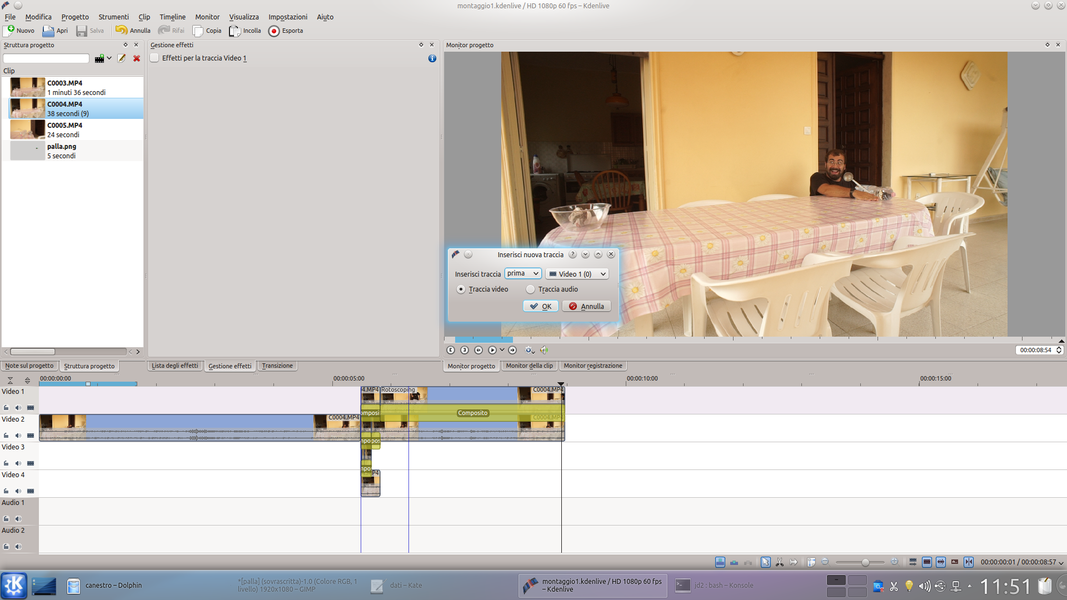 3 UNA NUOVA TRACCIA– Adesso, il nostro progetto ha un tratto del filmato con il primo movimento della palla, poi la palla scompare, e qualche fotogramma dopo riappare in un altro punto continuando la seconda parte del movimento. Ci serve una nuova traccia sopra Video1.
3 UNA NUOVA TRACCIA– Adesso, il nostro progetto ha un tratto del filmato con il primo movimento della palla, poi la palla scompare, e qualche fotogramma dopo riappare in un altro punto continuando la seconda parte del movimento. Ci serve una nuova traccia sopra Video1. 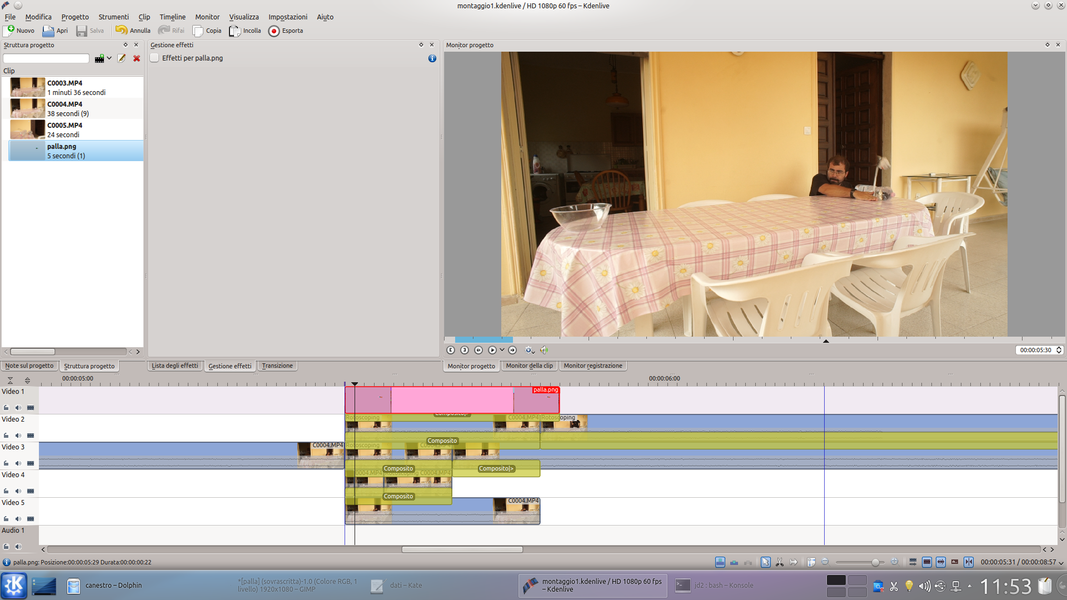 4 IL FOTOGRAMMA– Nella nuova traccia Video1 inseriamo l’immagine della palla che abbiamo realizzato con GIMP, facendola iniziare dalla guida e terminare uno o due frame dopo l’inizio della seconda clip della attuale traccia Video2.
4 IL FOTOGRAMMA– Nella nuova traccia Video1 inseriamo l’immagine della palla che abbiamo realizzato con GIMP, facendola iniziare dalla guida e terminare uno o due frame dopo l’inizio della seconda clip della attuale traccia Video2.